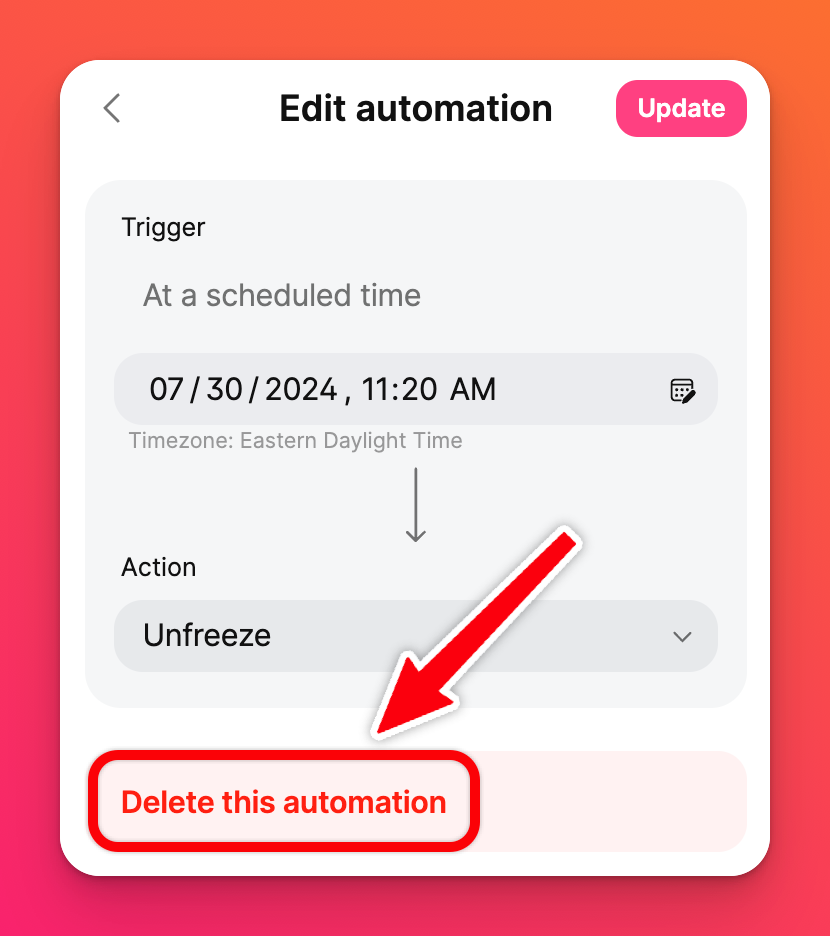Tworzenie automatyzacji w celu zamrożenia padletu
Jeśli chcesz mieć pewność, że Twoja tablica nie będzie już edytowalna po określonym czasie, ale boisz się, że zapomnisz ją zamrozić - stwórz automatyzację! Automatyzacje mogą zapewnić dotrzymanie terminów zadań przez uczniów bez konieczności martwienia się o to, czy ktoś był w stanie przemycić post po terminie.
Tworzenie automatyzacji
- Otwórz tablicę, dla której chcesz utworzyć automatyzację.
- Kliknij przycisk wielokropka z trzema kropkami (...) po prawej stronie ekranu.
- Wybierz opcję Automatyzacje.
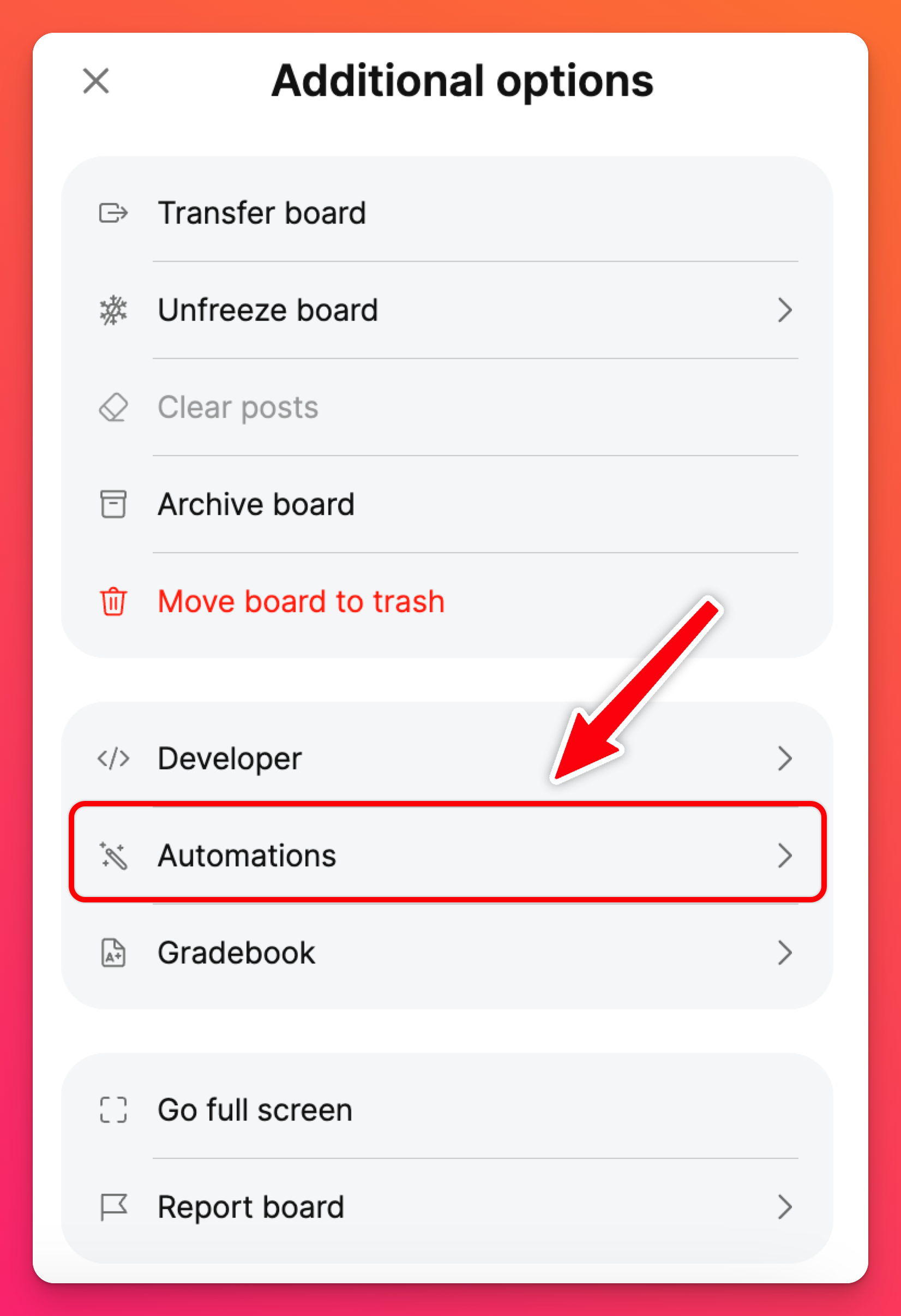
- Wybierz datę i godzinę, kiedy ma zostać uruchomiona.
- W sekcji "Akcja" kliknij Wybierz akcję i wybierz opcję, którą chcesz zaplanować.
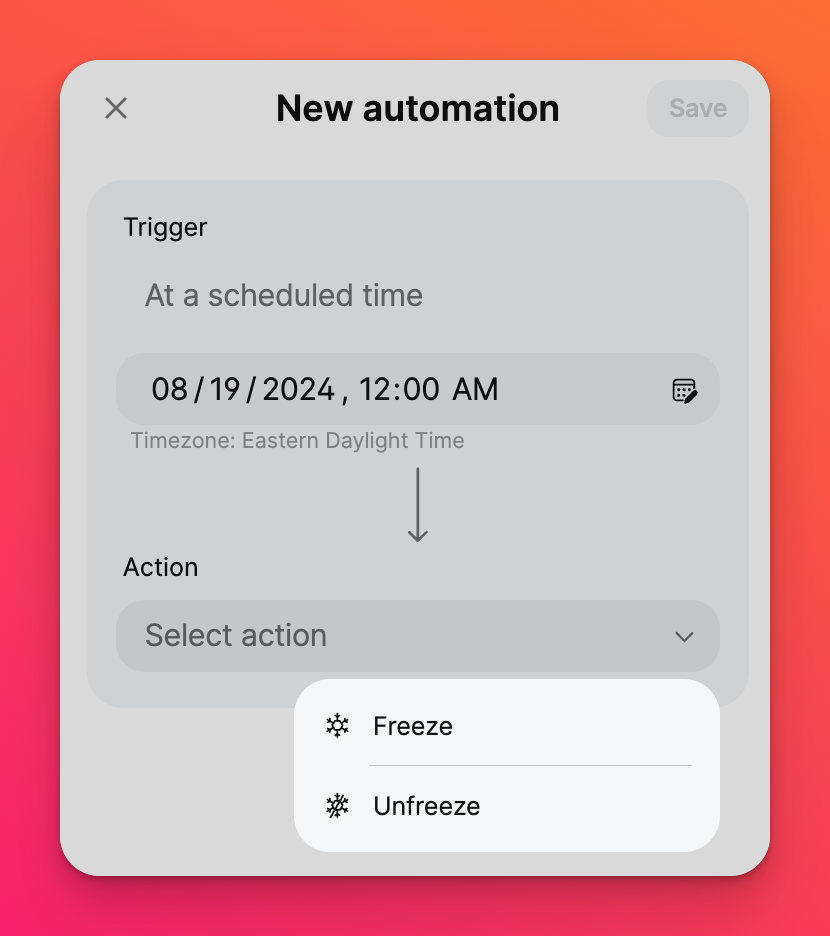
- Nie zapomnij kliknąć Zapisz!
Tworzenie wielu automatyzacji
Dla jednej tablicy można utworzyć kilka automatyzacji.
Dlaczego jest to potrzebne?
Jeśli masz zadanie dla swoich uczniów, dla którego chcesz utworzyć termin, utwórz automatyzację dla swojej tablicy, aby zamrozić ją w terminie. Jeśli chcesz ponownie otworzyć tablicę po upływie określonego czasu, utwórz kolejną automatyzację, aby ją odblokować.
To naprawdę piękna rzecz!
Edycja automatyzacji
Aby edytować istniejącą automatyzację, otwórz menu automatyzacji, klikając przycisk elipsy z trzema kropkami (...) na tablicy i wybierając Automatyzacje.
Kliknij istniejącą automatyzację, którą chcesz edytować, wprowadź zmiany i kliknij Aktualizuj, aby ją zapisać!
Usuwanie automatyzacji
Aby całkowicie pozbyć się automatyzacji, wybierz ją i kliknij Usuń tę automatyzację. Pojawi się wyskakujące okienko z prośbą o potwierdzenie tej decyzji. Wybierz Usuń.